低配置电脑装Win7如何进行优化设置
2015-07-16 14:33作者:系统城
现在大都电脑配置都很高,所以很少存在系统卡顿的情况,但对于低配置电脑在安装Win7系统后就不一样了,由于受内存、硬件等方面影响,运行速度很慢,下面小编就教大家对低配置电脑装Win7系统后如何进行优化设置,提高系统运行速度。
优化步骤:
1、优化视觉效果(降低win7系统一些视觉特效,降低内存占用)
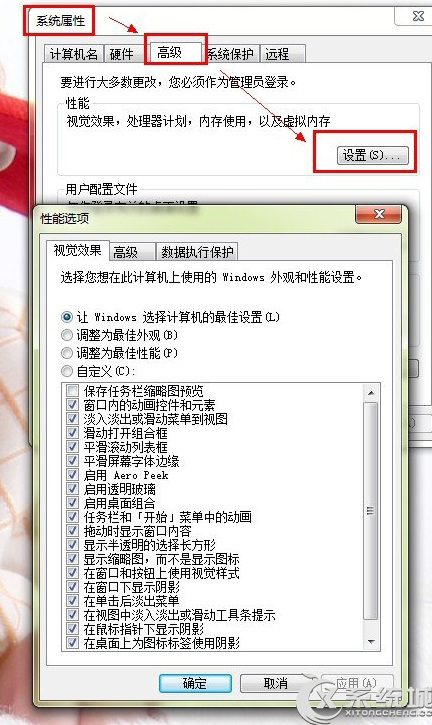
具体操作为:桌面--计算机--右键--属性--高级系统设置--系统属性--高级--设置,进入性能选项窗口界面下,这里下面的很多内容都是可以取消掉的,当然一些属于美化系统的功能,比如:淡入淡出菜单、启用透明玻璃、标签图标阴影等等都对Windows启到了美化的作用,开启它们,那么你的系统显示则会更漂亮、更养眼一些,同时理论上开启这些美化功能肯定会占用更多的内存资源从而降低运行速度;总的来说,如果你电脑配置够主流,内存容量够大,这些都可以略过…
2、启动和故障恢复
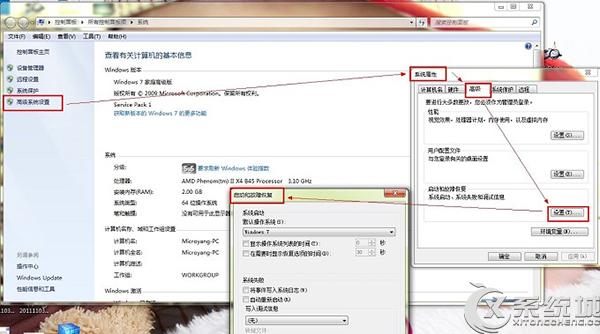
具体操作为:桌面--计算机--右键--属性--高级系统设置--系统属性--高级--启动和故障恢复--设置 ,进入到启动和故障恢复窗口,系统启动设置时间,如果您只安装有Windows7一份操作系统,那么可以将这里的“显示操作系统启动时间”取消掉,系统失败下面的“将事件写入日志”取消掉,一般而言初学者或者说普通用户都不会去看这些东西,写入调入信息改为“无” ;
3、关闭系统还原功能
系统还原,在Windows7系统下已经改良了许多,相对之前系统的系统还原功能,我觉得实用性更强了。但是其不可避免的会占用大量的硬盘空间做为还原数据的备份之用,因此这个功能我们可以将其关闭已节约更多的磁盘空间出来~
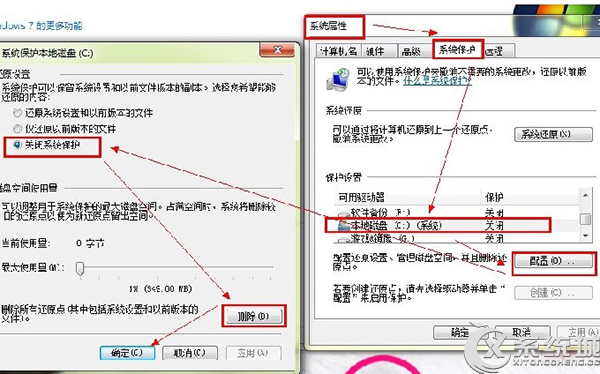
4、关闭Windows 自动更新
自动更新补丁,对于我们笔记本预装的正版系统而言,是一项不错的功能,系统能自动检测到微软那边更新了啥米重要的系统补丁程序而自动的下载和安装。但是对于一些软件破解的Windows7,在线更新功能的开启容易被微软那边“看到”你用的是一份盗版Win7而对你采取一些恶意的措施。实际上关闭它,对于优化而言能少一个后台进程,然而更新补丁的功能我们可以使用第三方软件来实现,比如安全卫士360等等,都可以以适合国情的安全的更新方式为我们的系统打上补丁。
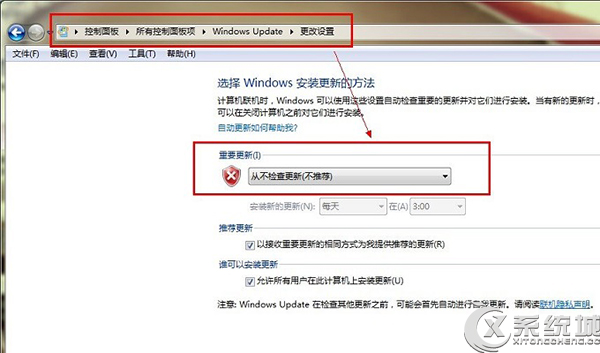
最后,在系统设置当中还有其它的一些优化项目,比如设置系统的虚拟内存值的大小,一般而言建议4GB容量以内的内存还是设置一下虚拟内存的好,如今的笔记本电脑基本上标配或者后升级都是4GB容量起步了,这个虚拟内存值大小就交给Windows自动管理好了。虚拟内存值设置之后回来回读写磁盘,会造出磁盘碎片的产生,磁盘碎片过多则会对系统盘的速度起到一定的负面影响。不过微软为我们在Windows7的开始--程序--附件--系统工具当中附带了一个磁盘碎片整理程序,平时有时间的话可以运行这个小程序对系统盘的磁盘碎片进行优化一下,是不错滴~
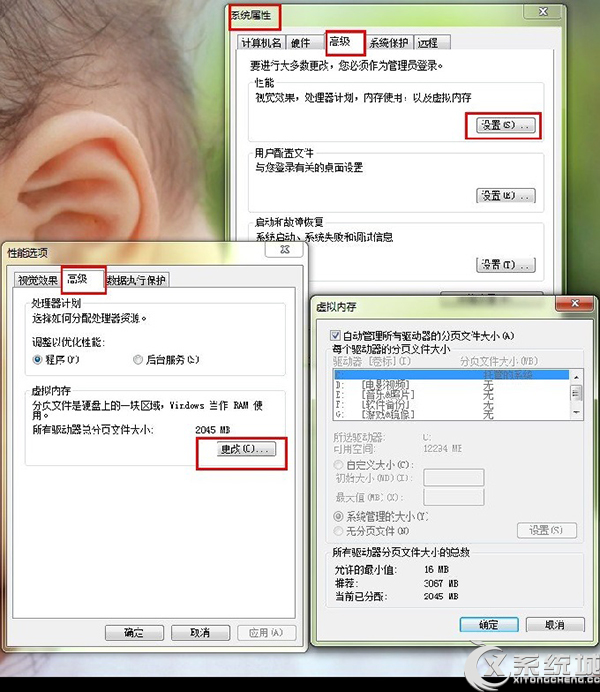
以上就是低配置电脑装Win7系统后进行优化的几个步骤了,经过几个步骤的优化后,系统会释放出很大一部分空间,这时候系统运行就有足够的空间,这样一来系统运行速度就快了。